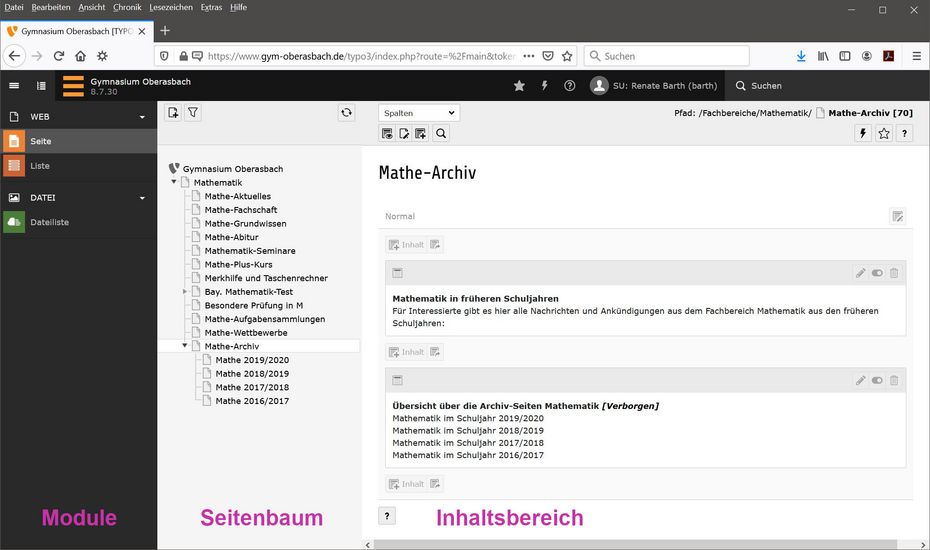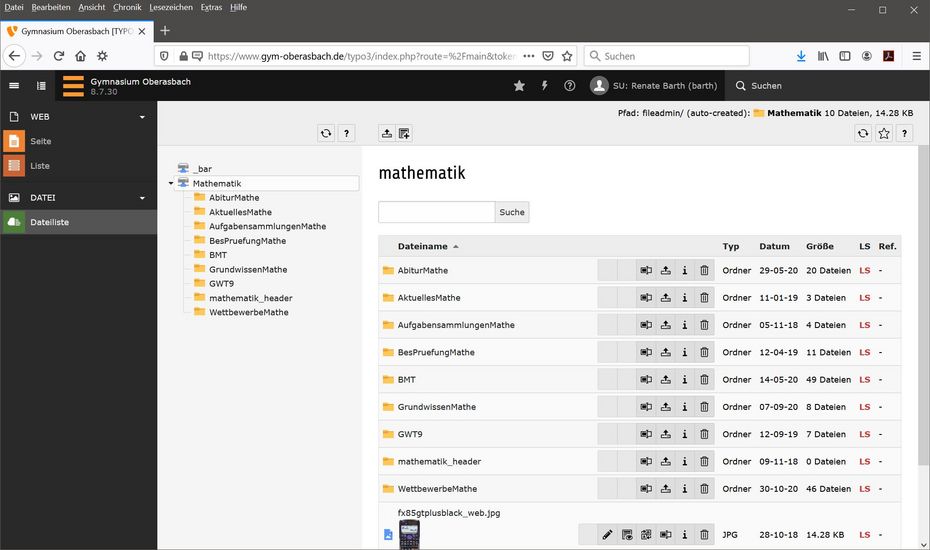Einführung
Seiten und Inhaltselemente - Struktur von TYPO3
Die beiden grundlegenden Struktur-Elemente des Content-Management-Systems TYPO3 für die DBG-Internetseite sind Seiten und Inhaltselemente.
Die Seiten sind angeordnet in einem Seitenbaum, wie man ihn aus dem Datei-Explorer seines Betriebssystems kennt. Aus dem Seitenbaum erstellt TYPO3 "automatisch" die Menüstruktur (auf der DBG-Internetseite mit den Hauptmenüpunkten "Start", "Personen", "Gymnasium", "Service", "Fachbereiche" und "Schulleben"). Der vollständige Seitenbaum aller (nicht verborgenen) Seiten wird durch die Sitemap ersichtlich.
Auf jeder Seite kann man Inhaltselemente einfügen und bearbeiten. Die Inhaltselemente enthalten den eigentlichen Inhalt, der im Browser angezeigt wird, wenn man die entsprechende Unterseite der DBG-Internetseite aufruft.
Nach dem Einloggen in das sog. Backend von TYPO3 gelangt man in das Backend-Modul "Seite". Dort sieht man im Seitenbaum nur diejenigen Seiten, zu deren Bearbeitung man berechtigt ist. Die Verantwortlichen für einzelne Seiten bzw. Seitenbereiche der DBG-Internetseite sehen im Backend außerdem noch das Backend-Modul "Liste" (zum schnellen Bearbeiten/Verschieben von Seiten und Inhaltselementen) und das Backend-Modul "Dateiliste" (z. B. zum Hochladen PDF-Dateien, die zum Herunterladen zur Verfügung gestellt werden sollen).
Modul "Seite"
Das Modul "Seite" ist das wichtigste Modul zum Bearbeiten von vorhandenen Seiten und zum Erstellen von neuen Seiten sowie zum Bearbeiten vorhandener Inhaltselemente und zum Erstellen neuer Inhaltselemente.
Man wählt im Seitenbaum die gewünschte Seite aus. Durch einen Klick auf das Stift-Symbol am oberen Rand des Inhaltsbereichs lassen sich die Seiteneigenschaften bearbeiten. Neue Unterseiten können angelegt werden durch einen Klick auf den Plus-Button oberhalb des Seitenbaums und das Ziehen des Seiten-Symbols, das anschließend direkt darunter erscheint, an die gewünschte Stelle im Seitenbaum.
Durch einen Klick auf das Stift-Symbol eines im Inhaltsbereich bereits vorhandenen Inhaltselements lässt sich dieses Inhaltselement bearbeiten. Mit einem Klick auf einen Plus-Button im Inhaltsbereich lässt sich ein neues Inhaltselement einfügen an der entsprechenden Stelle.
Modul "Liste"
Das Modul "Liste" listet von der im Seitenbaum ausgewählten Seite im Inhaltsbereich
- die Unterseiten dieser Seite und
- die Inhaltselemente auf dieser Seite
auf sowie ggf. noch weitere zur ausgewählten Seite gehörende Elemente.
Durch Anklicken des Buttons mit den drei Punkten erweitert sich die Leiste mit den Buttons zum schnellen Bearbeiten der entsprechenden Unterseite bzw. des entsprechenden Inhaltselements:
- "Auge": Seite ansehen (öffnet neues Browser-Fenster oder neuen Browser-Tab)
- "Stift": Seite bzw. Inhaltselement bearbeiten
- "Schalter": Seite bzw. Inhaltselement verbergen/sichtbar machen
- "Mülltonne": Seite bzw. Inhaltselement löschen
Durch Überfahren eines Buttons mit dem Mauszeiger erscheint ein Tooltip, der jeweils anzeigt, was ein Klick auf den entsprechenden Button bewirkt.
Insbesondere hilfreich sind die Pfeil-Buttons zum Verschieben der jeweiligen Seite im Seitenbaum bzw. des jeweiligen Inhaltselements auf der Seite und der Plus-Button zum Anlegen neuer Unterseiten bzw. neuer Inhaltselemente.
Neue Unterseiten können jedoch auch im Modul "Seite" angelegt werden durch einen Klick auf den Plus-Button oberhalb des Seitenbaums und das Ziehen des Seiten-Symbols, das anschließend direkt darunter erscheint, an die gewünschte Stelle im Seitenbaum.
Neue Inhaltselemente legt man am besten im Modul "Seite" direkt an der gewünschten stelle an.
Modul "Dateiliste"
Mit dem Modul "Dateiliste" lassen sich Dateien Hochladen. In diesem Modul sieht man im Backend rechts neben den Modulen (ganz links) nicht den Seitenbaum, sondern den Ordnerbaum aller Ordner, zu deren Bearbeitung man berechtigt ist.
Die Verantwortlichen für einzelne Seiten oder Seitenbereiche der DBG-Internetseite sehen hier an erster Stelle einen Ordner, der mit dem jeweiligen Kürzel bezeichnet ist. In diesen benutzerbezogenen Ordner werden Dateien hochgeladen, wenn man bei der Bearbeitung eines Inhaltselements "Dateien auswählen und hochladen" wählt (zweitbeste Lösung). Unterhalb des benutzerbezogenen Ordners erscheinen seitenbezogene Ordner für alle Seiten, zu deren Bearbeitung man berechtigt ist. Nach dem Anklicken eines Ordners wird im Inhaltsbereich (rechts) der Inhalt des angeklickten Ordners angezeigt. Dort kann man (Unter-) Ordner und Dateien u. a. umbenennen und löschen.
Mit dem Plus-Button am oberen Rand des Inhaltsbereichs lassen sich neue Unterordner anlegen. Mit dem Hochlade-Button lassen sich Dateien in den aktuell ausgewählten Ordner hochladen.
Insbesondere PDF-Dateien, die auf einer Seite der DBG-Internetseite zum Herunterladen angeboten werden sollen, sollten zunächst in den entsprechenden seitenbezogenen Ordner hochgeladen werden, bevor sie in einem Inhaltselement verlinkt werden. Auch Bild-Dateien, die in einem Inhaltselement verwendet werden sollen, sollten idealerweise vorher in den entsprechenden seitenbezogenen Ordner hochgeladen werden.
Prizipiell könnten PDF- und Bild-Dateien auch über den Button "Datei auswählen und hochladen" beim jeweiligen Inhaltselement eingebunden werden. Die ausgewählte Datei wird dann aber in den benutzerbezogenen Ordner (Name zumeist: Lehrkraft-Kürzel) hochgeladen und von dort eingebunden. Vor allem bei Wechseln der Verantwortlichkeiten für Bereiche der DBG-Internetseite wäre der Zugriff darauf dann nicht mehr so einfach möglich. Außerdem wäre es nicht "schön" im logischen Sinn.
[evtl. demnächst:
- Bemerkungen zum File-Abstraction-Layer: Warnungen beim Löschen oder Überschreiben verwendeter Dateien, jedoch unproblematisches Umbenennen oder Verschieben von Dateien
- Caching: Vorteil: schnelle Seiten-Auslieferung (gutes Suchmaschinen-Ranking); Nachteil: Löschen des Caches von Seiten ggf. nötig, so dass sie neu generiert werden; oftmals aber: Problem auf Seiten des Benutzers: Browser-Caching
]